黑苹果macOS Sierra 10.12 安装教程(venue11 pro测试)
黑苹果macOS Sierra 10.12 安装教程(venue11 pro测试)
2017-03-12 03:46:24 by SemiconductorKING
PS:刚刚装好黑苹果,来记录一篇折腾过程(手动滑稽)
说说准备工作:
1.TransMac.exe(写苹果镜像文件到U盘的工具)
2.clover文件(我这里提供一个已经调试好的已注入驱动的可以直接给venue11 Pro 7130用的clover)
3.苹果镜像文件(我给的是社区压缩打包过的,它自带一个clover,装完后和官方的一样,不放心的话下官方的)
4.PE盘一个,大于8GB空U盘一个,至少3个USB口的分线器一个(平板USB口少。。。囧),鼠标键盘各一个,电源适配器也插上(安装系统时它突然要求插电。。。)
5.一些个venue11 Pro的驱动
所有文件下载地址:链接: https://pan.baidu.com/s/1LCLWl5i5aJXvfyHQ11_0wg 密码: abpb
链接: https://pan.baidu.com/s/1HzCO5m0oyEKaB1fXrxmU7w 密码: cubw
准备好这些,我们大概可以开始了:
1.把镜像文件写入U盘
用Windows电脑打开TransMac.exe,如下图操作:
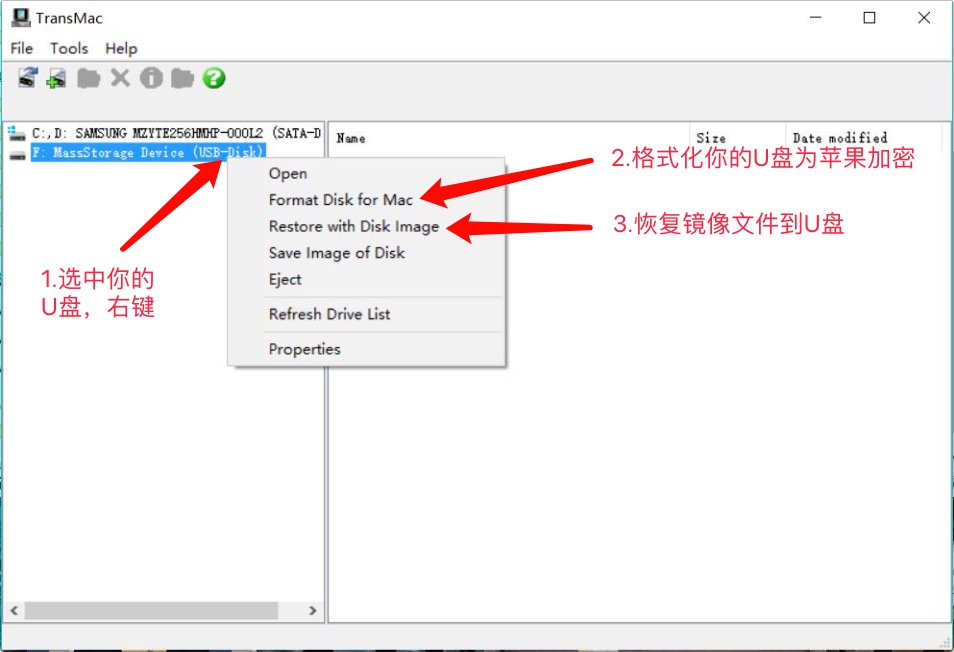
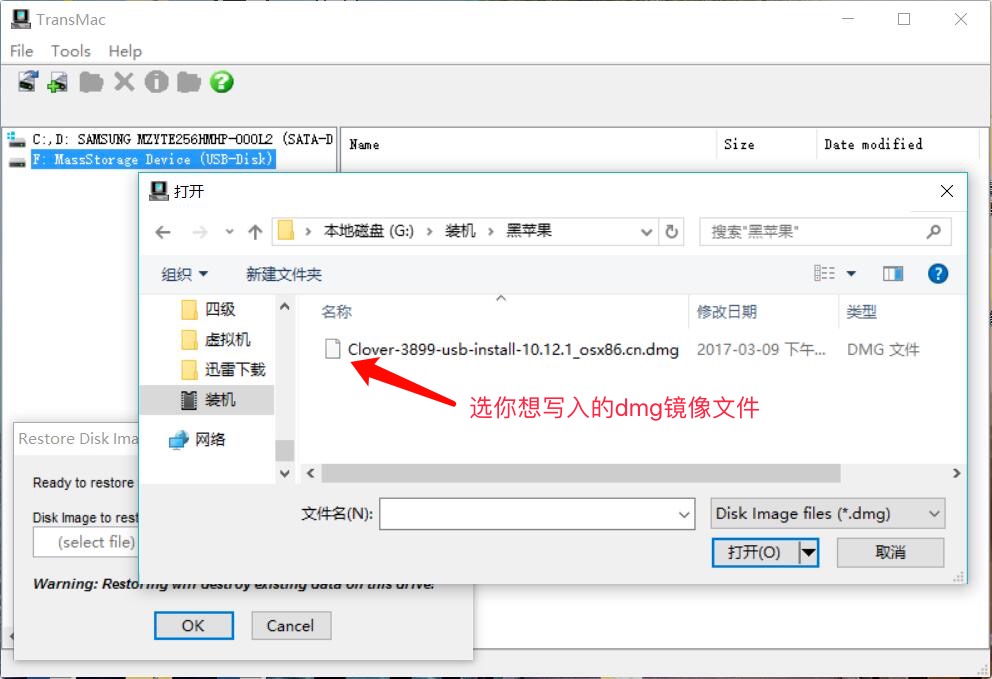
写入大概需要半个小时,甚至更长,不用管它,先喝杯咖啡去,回来就写好了。。。不过喝咖啡之前你得先去Windows的“磁盘工具”里切割出一块磁盘空间,分配盘符但不格式化(RAW)预留来安装苹果系统,大小你自己看着办,反正我是给了八十多GB。
2.把clover推起来(这步只有venue11Pro有,其他电脑不需要那么折腾)
因为Dell这个平板BIOS的限制,它只要检测到有Windows的EFI文件,马上就优先引导Windows的,当没有微软系统它才会启动别的系统。于是我们需要进入U盘PE系统,用工具挂载显示所有隐藏分区,找到ESP分区(注:EFI分区必须不少于200MB,如果不够去百度怎么扩容),把EFI剪切出来粘贴在你的windows系统的C盘根目录,然后随便改个名,比如EFI0。 然后回到ESP分区,删空剩下的所有内容,把我给的EFI文件夹粘贴进来,重启电脑按F12进BIOS setup,把USB3.0禁用了,不禁用会导致安装失败。。。血的教训,折腾了半个月才知道。然后再重启,电脑应该就可以进入我给的那个clover了。
3.安装macOS Sierra到硬盘
重启进入clover后,选择Boot OS X install from install macOS Sierra,过一会儿会进入如下界面:
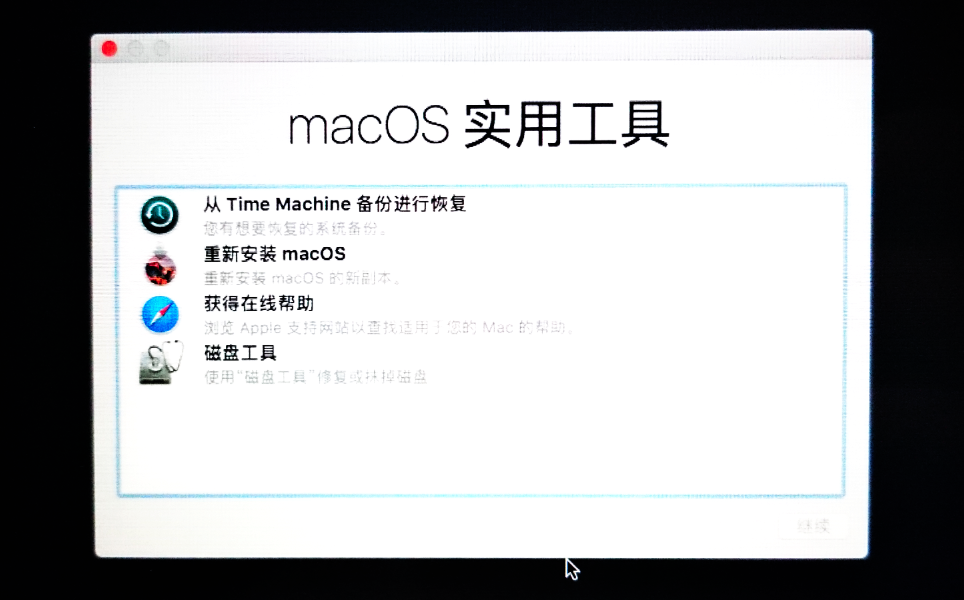
选择 “磁盘工具”,点“继续”,然后找到你之前准备好的那个分区,抹掉,格式选择Mac OS Extended(Journaled)!
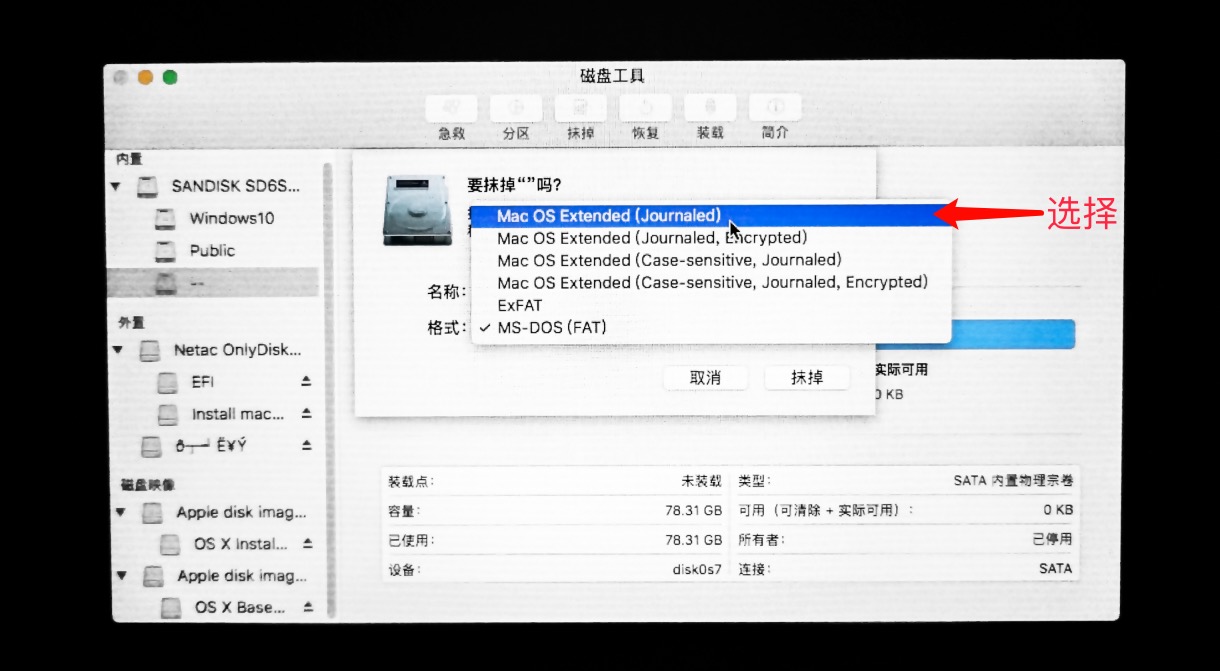
抹掉叉了磁盘工具,就可以选择安装macOS,又是咖啡时间,漫长的等待后,应该会重启一次,选和第一次不一样的那个选项,就正式开始安装了,有的朋友可能会遇到以下界面,双系统导致的。。。如果真遇到了,找我分享文件里这个文件吧 ,“.IAPhysicalMedia”是个隐藏文件,找个苹果电脑,插上安装盘,桌面打开“Install macOS Sierra”,把隐藏文件放在U盘写入的安装盘根目录,注意不是clover分区目录!Mac默认看不到隐藏文件怎么办?打开终端,复制下面代码吧,用第一句可以显示隐藏文件,弄好后用第二句即可恢复原状态:
,“.IAPhysicalMedia”是个隐藏文件,找个苹果电脑,插上安装盘,桌面打开“Install macOS Sierra”,把隐藏文件放在U盘写入的安装盘根目录,注意不是clover分区目录!Mac默认看不到隐藏文件怎么办?打开终端,复制下面代码吧,用第一句可以显示隐藏文件,弄好后用第二句即可恢复原状态:
1 defaults write com.apple.finder AppleShowAllFiles Yes && killall Finder //显示隐藏文件 2 defaults write com.apple.finder AppleShowAllFiles No && killall Finder //不显示隐藏文件
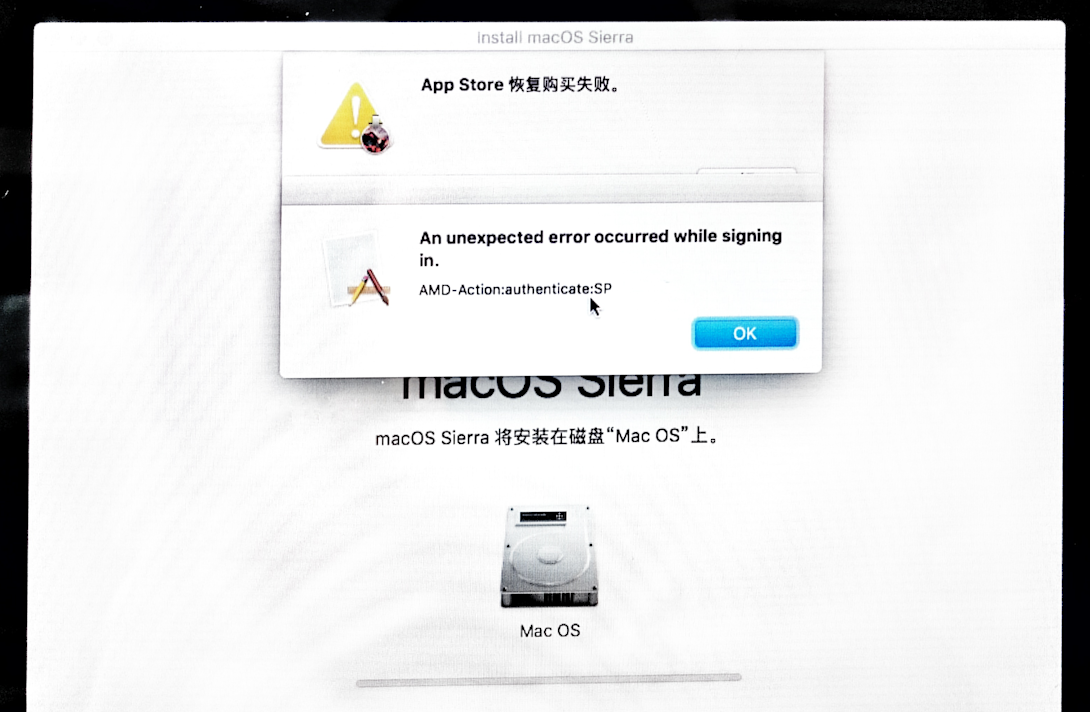
这次再装,就好了。。。语言,时区,键盘什么的应该都没什么疑问,只是App Store可能会登陆不上,看我另外的一篇博客吧【链接:http://www.cnblogs.com/SemiconductorKING/p/6533136.html】。
下面是我装好后(10.12.1)升级过(10.12.3)的系统概况截图,升级后要重新打驱动。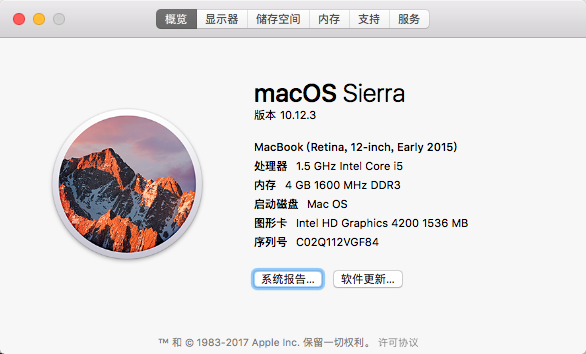
4.装驱动
系统大功告成,一般教程就结束了,不过为了更接近白苹果,你还得打驱动,让一些你想运行的模块工作,其他电脑的驱动我这里不可能给了,给点这个平板的,反正安装方法都一样,使用“Kext Wizard.app”或者“KCPM Utility Pro.app”都行,点到软件内的“安装”界面,算了,看图吧,举个装SD卡驱动的例子,这样更好描述:
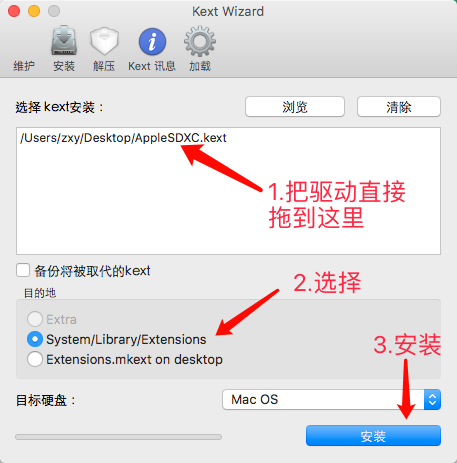
然后转到“维护”页,如图:
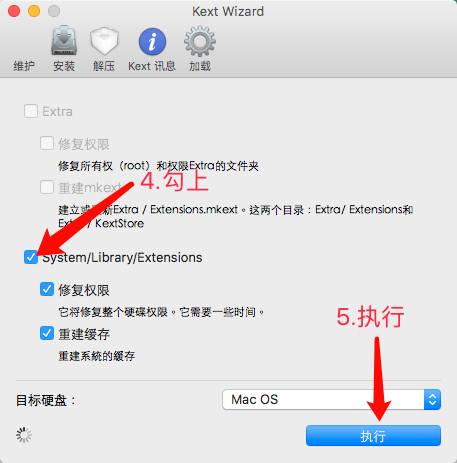
稍等片刻就好了,此时驱动就打上了,大部分可以直接生效,有的可能需要重启。此操作是让装上的驱动重建缓存与修复权限;在打驱动的时候你最好打开 macOS Sierra盘根目录-->System(系统)-->Library(资源库)-->Extensions(扩展) 盯着看驱动有没有真打上,有时候会打不上,打不上时最好把驱动文件放桌面上再拖软件里,就打得上了。。。
说说我给的驱动:
1)这个平板电脑的声卡是alc283,有三个驱动:![]() ;
;
2)平板SD卡槽驱动:![]() ;
;
3)平板触屏驱动(我只在原来10.10.5上测试过,可以用但是很难用,可以驱动电磁笔,10.12.5未测试):![]() ;
;
4)其他驱动在clover里了,包括WiFi,蓝牙(WiFi,蓝牙必须换黑苹果网卡博通BCM94352Z/DW1560),CPU,显卡,电池,USB3.0,SMC等等(你可以回BIOS重新开启USB3.0了),不用打S/L/E里了,slim键盘/电池键盘有人驱动起来了,我没找到文件,如果你找到也可以@我,补充在这里分享给大家;
5)Bug:睡眠无法正常进行,睡眠后屏幕背光依旧不关闭;屏幕背光无法调节,不过可以下个“Brightness Slider.app”调节,设置成开机自动开启;
5.我回不去Windows了?(只针对此Dell平板)
还记得你之前改了放入Windows盘下的EFI文件夹名字了吗?现在可以重启电脑后按F12进PE系统,把那个文件夹名字改回“EFI”,再重启进入BIOS setup加入boot选项为gpt0/efi/boot/bootx64.efi(不是efi/clover/cloverx64.efi)就可以进入clover选择系统界面了,选Windows启动项就可以进入Windows操作系统了。
6.感谢你陪我辛苦到最后,不过一切付出都是值得的,喜欢的话请赞一下表示鼓励
如果你还想对开机选择系统倒计时做设置,或者修改clover的UI等等,去学习一下改“config.plist”文件,或者“Clover Configurator.app”使用,我这里有点Clover Configurator简单介绍:http://www.cnblogs.com/SemiconductorKING/p/6534821.html;
笔者文中写的只是装自带clover的已打包苹果DMG镜像才不用单独制作U盘clover分区,如果你想官方原版镜像去单独搜clover制作,制作工具是Windows平台下的“BootDiskUtility”;
好用的软件与优化:Xee³.app(最好用的图库之一),射手影音.app(最好用的视频播放器之一),BetterZip.app(好用的解压工具),搜狗输入法(替代系统的难用输入法),Chrome(最好的浏览器),老D的hosts(自己百度),Paragon.HFS.for.Windows(这是个Windows平台的软件,可让你在win下可读写苹果加密盘),MacDown.app(记笔记),office2016(必须用的啊),Photoshop2017...想不起来了,自己找了慢慢折腾吧。


